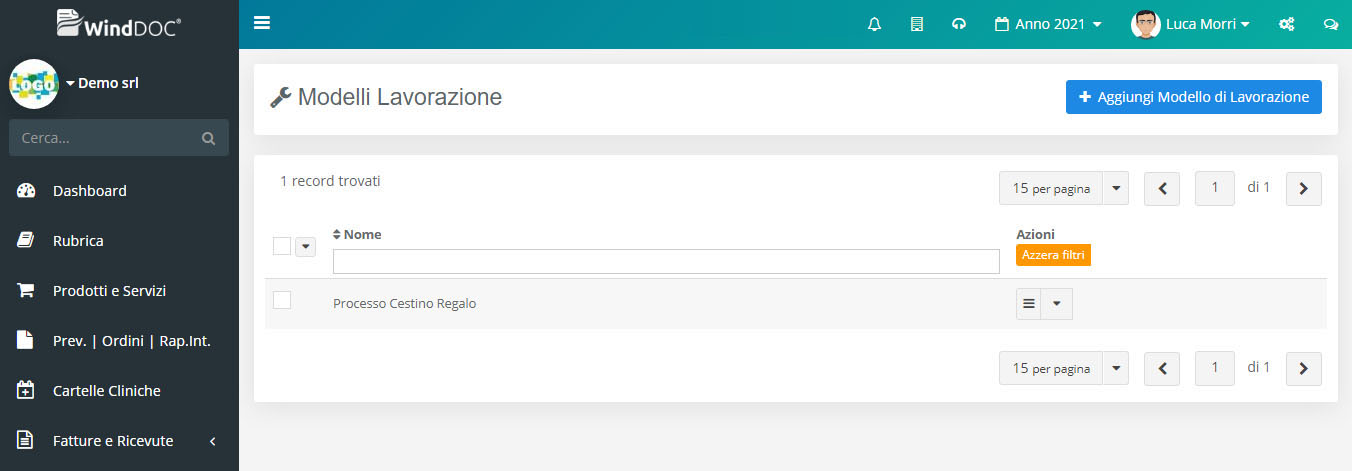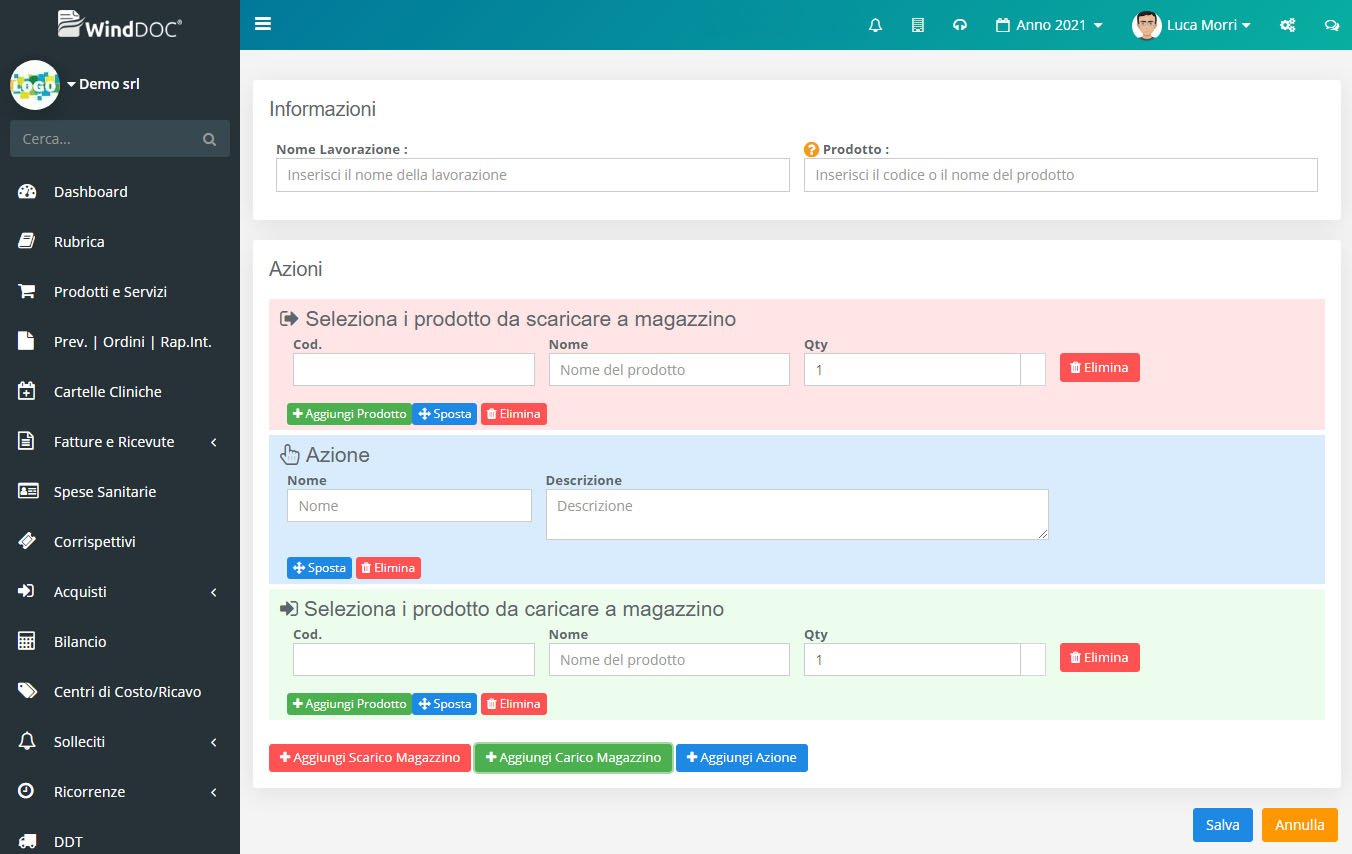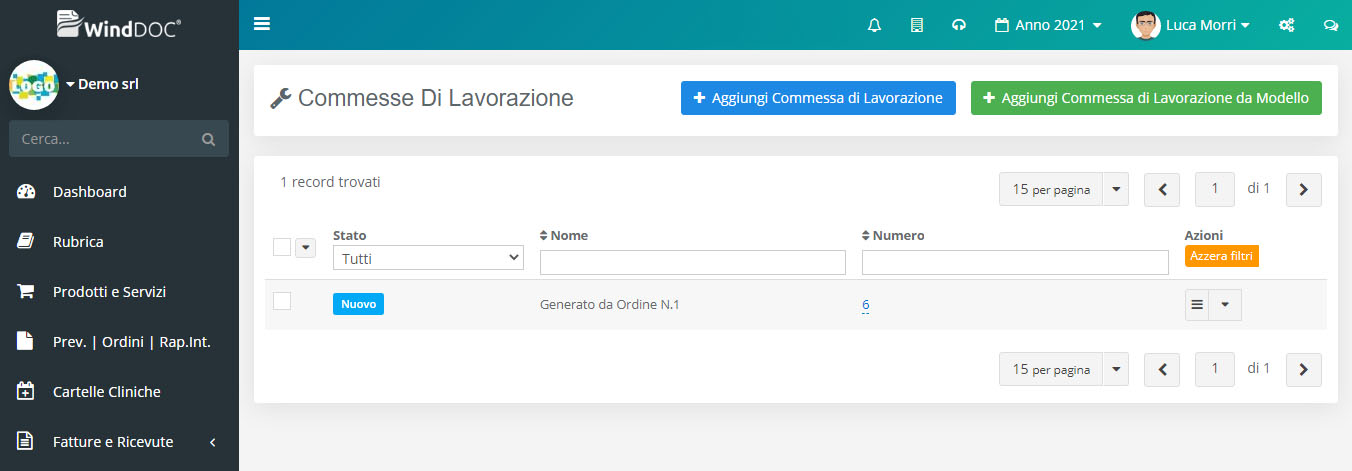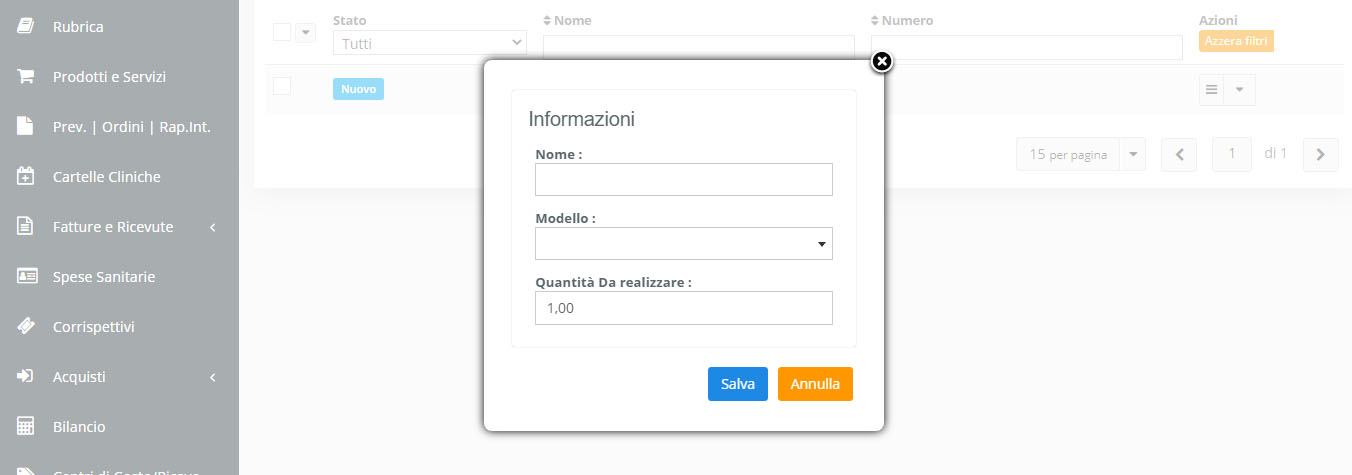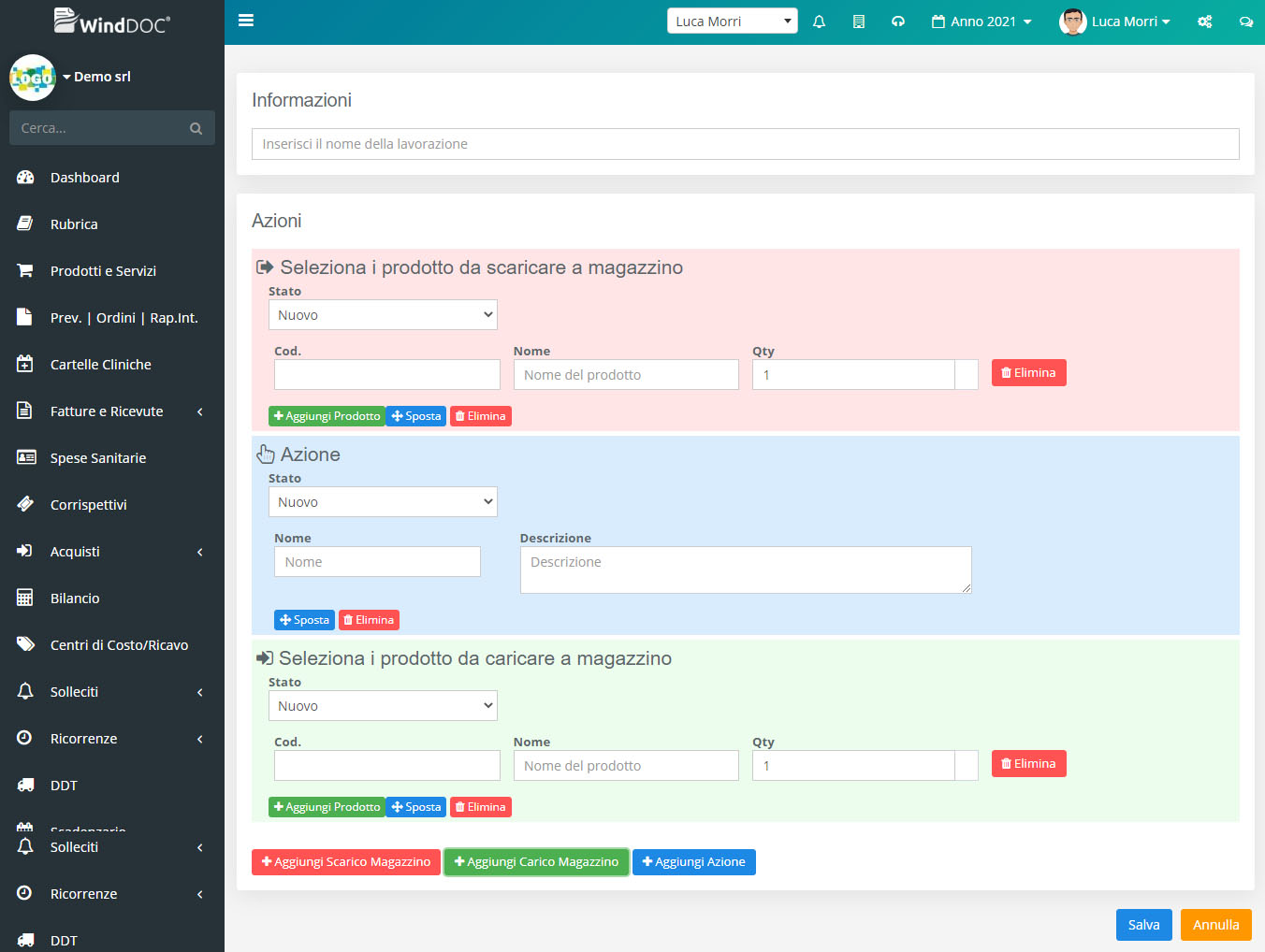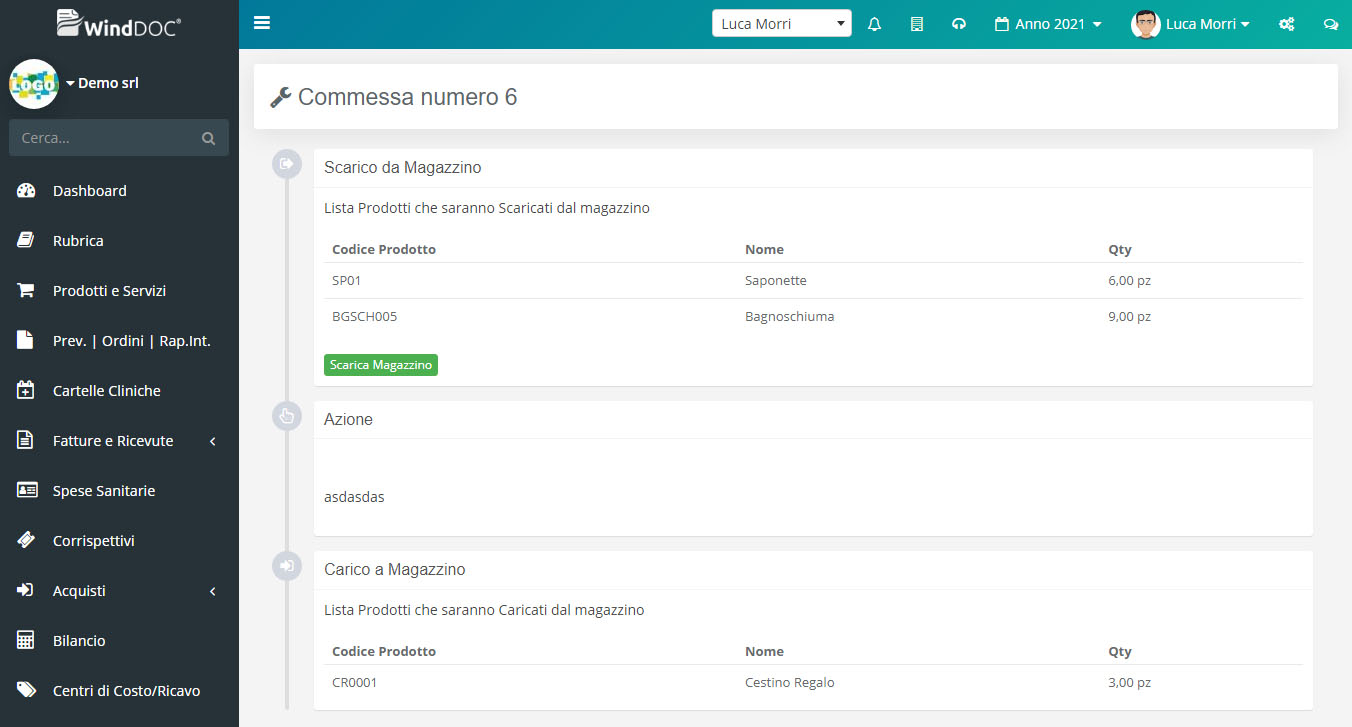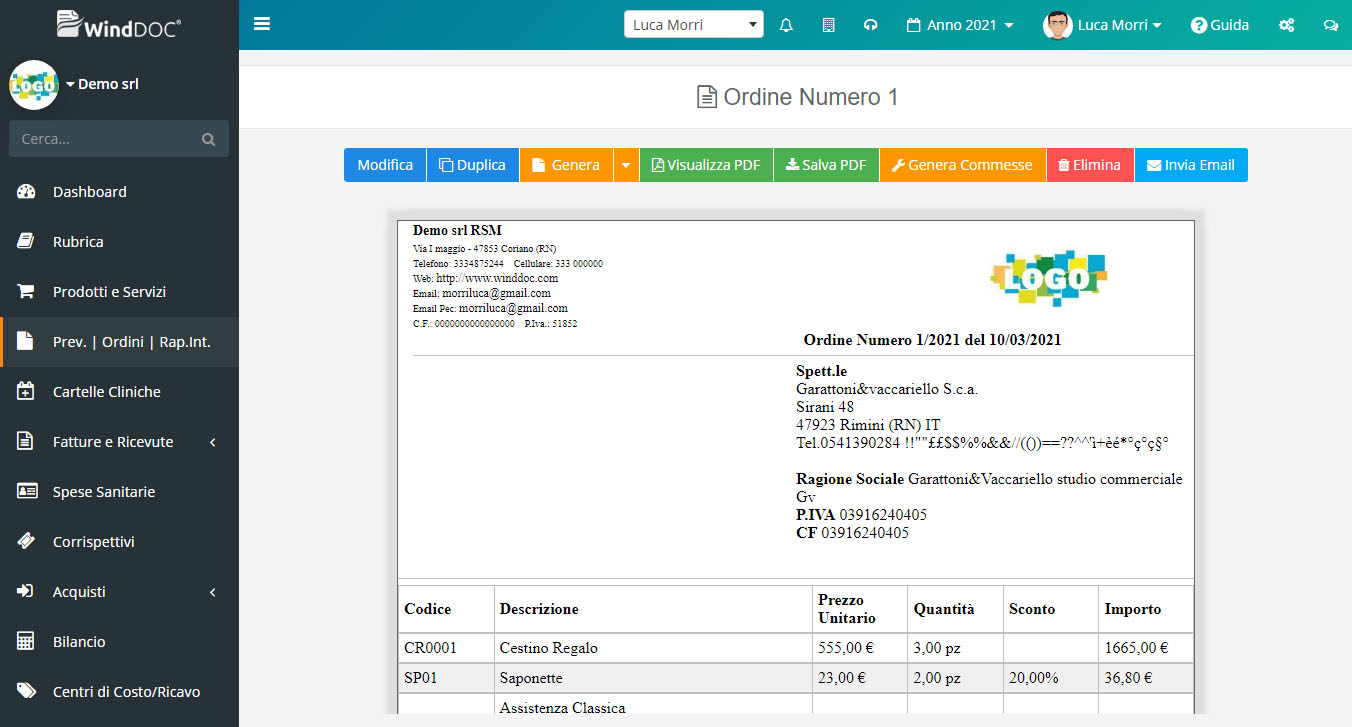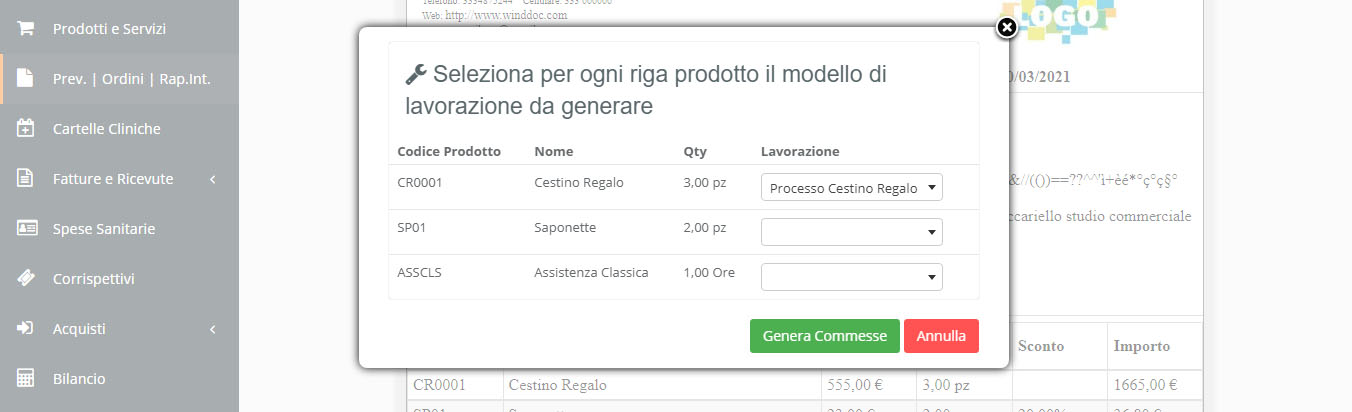Commesse di Lavorazione
Vediamo in questa guida come creare delle commesse di lavorazione per strutturare alcuni processi aziendali.
Le commesse di lavorazione in WindDoc sono state creare per gestire semplici processi aziendali con la possibilità di poter movimentare automaticamente il magazzino.
Modelli di Lavorazione
Per semplificare la generazione delle commesse di lavorazione è stata creata una gestione chiamata Modelli, dove poter creare dei modelli di lavorazioni da attribuire ad un prodotto o da poter semplicemente richiamare per creare commesse più velocemente. Per poter visualizzare i modelli di lavorazione basta recarsi nella gestione Lavorazioni -> Modelli
In questa schermata possiamo visualizzare i modelli precedentemente creati. Per poter inserire una nuova lavorazione è sufficiente cliccare sul pulsante [Aggiungi Modello di Lavorazione]
In questa schermata possiamo attribuire un nome alla lavorazione ed un prodotto a cui fa riferimento.
Dobbiamo ora inserire le varie azioni da attribuire a questo modello di lavorazione. Possiamo inserire una o più azioni potendo così realizzare dalle più semplici alle più complesse lavorazioni. Le azioni permesse sono :
- Scarico Magazzino : Inseriamo uno o più prodotto da scaricare a magazzino
- Carico Magazzino : Inseriamo uno o più prodotto da caricare a magazzino
- Azione : Inseriamo un’azione da eseguire, come per esempio (lavorare il prodotto A, Inviare il prodotto al fornitore xxx, ecc..)
Premendo sul pulsante Salva viene registrato il nostro modello di lavorazione
Commesse di Lavorazione
Ogni commessa di lavorazione rappresenta un processo aziendale ben definito di Azioni ed è identificata da un numero incrementale automaticamente assegnato da sistema; è possibile anche assegnare un nome descrittivo. Per visualizzare la lista delle nostre Commesse è sufficiente recarsi nella gestione Lavorazioni -> Commesse
In questa lista possiamo visualizzare tutte le nostre commesse. Ogni commessa viene inoltre contraddistinta da uno stato, che ne identifica se il suo processo non è ancora stata avviato, è in corso o terminato. Per aggiungere una nuova commessa possiamo cliccare sul pulsante [Aggiungi commessa di lavorazione]. In questo caso creiamo una commessa da zero, quindi dobbiamo specificare ogni singola azione da effettuare. Possiamo invece create una commessa da un modello precedentemente creato cliccando sul pulsante [Aggiungi Commessa di Lavorazione da Modello]
In questo caso viene proposta una maschera dove selezionare il modello di lavorazione precedentemente creato ed un campo Quantità. Inserendo un valore maggiore di 1 tutti i movimenti di magazzino relativi al modello di lavorazione selezionato saranno ricalcolati.
Dopo avere creato un commessa sia partendo da zero che dal modello questa è sempre possibile modificarla.
Dal menù a fianco di ogni commessa premendo sul sotto-menù “visualizza” è possibile visualizzare e azionare le varie azioni che compongono la nostra commessa.
Per ogni azione sarà presente un pulsante per attivare tale procedura e terminarla. Quando sarà avviata la prima procedura lo stato della commessa passerà da Nuovo a In Corso, mentre quando saranno completate tutte le azioni lo stato della commessa passerà in “Completato”
Ordini
Le commesse di lavorazione possono essere generata anche automaticamente da ordini. Dopo aver creato un ordine recandoci nel dettaglio possiamo trovare il pulsante “Genera Commesse”.
Cliccando sul pulsante si apre una maschera dove per ogni riga dell’ordine ci viene proposto se associare o no un modello di lavorazione.
Se abbiamo creato in precedenza un modello di lavorazione ed associato a questo un prodotto ci viene in automatico associata la lavorazione corrispondente. Selezionando i modelli da attribuire ai nostri prodotti e premendo su salva andiamo a generare in automatico tante commesse di lavorazione quanti sono le righe dell’ordine a cui è stato assegnato il modello.
Sotto l’anteprima delle stampa dell’ordine possiamo trovare una lista dedicata di tutte le commesse di lavorazione generate dall’ordine.